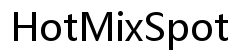Einführung
Eine rote Tönung auf Ihrem Monitor kann frustrierend sein und sowohl Ihre Arbeit als auch Ihre Freizeitaktivitäten stören. Keine Sorge, denn dieser umfassende Leitfaden führt Sie durch praktische Schritte, um das Problem effektiv zu identifizieren und zu lösen. Dieser Artikel behandelt sowohl grundlegende als auch fortgeschrittene Methoden zur Fehlerbehebung, sodass Sie eine für Ihre Bedürfnisse geeignete Lösung finden können.

Das Problem identifizieren
Bevor Sie sich mit den Lösungen befassen, ist es wichtig, die Ursache des Problems zu identifizieren. Eine rote Tönung auf Ihrem Monitor kann durch verschiedene Faktoren verursacht werden, wie lose Videokabel, veraltete Treiber oder falsche Farbkalibrierung.
- Physische Inspektion: Untersuchen Sie die Videokabel und Anschlüsse physisch. Lose oder beschädigte Kabel verursachen häufig Anzeigeprobleme.
- Softwareüberprüfung: Überprüfen Sie, ob das Problem bei der Verwendung verschiedener Softwareanwendungen weiterhin besteht. Wenn die rote Tönung auf bestimmte Software beschränkt ist, könnte das Problem softwarebezogen sein.
- Anzeige-Test: Testen Sie den Monitor mit einem anderen Computer. Wenn die rote Tönung auf einem anderen System erscheint, liegt das Problem wahrscheinlich bei Ihrem Monitor.
Grundlegende Schritte zur Fehlerbehebung
Das Durchführen einiger grundlegender Schritte zur Fehlerbehebung kann oft Anzeigeprobleme lösen, ohne dass umfassende technische Kenntnisse erforderlich sind.
Überprüfung der Videokabel und Anschlüsse
Stellen Sie zunächst sicher, dass alle Videokabel sicher angeschlossen sind. Lose Verbindungen können leicht eine rote Tönung verursachen.
- Überprüfen Sie die Kabel: Untersuchen Sie die Kabel auf Abnutzungserscheinungen oder Beschädigungen.
- Steckverbindungen neu verbinden: Trennen Sie die Kabel und schließen Sie sie dann wieder sicher an.
- Kabel austauschen: Wenn verfügbar, verwenden Sie ein anderes Videokabel, um zu sehen, ob das Problem weiterhin besteht.
Zurücksetzen der Monitoreinstellungen
Ihr Monitor verfügt möglicherweise über Standardeinstellungen für Farben, die zurückgesetzt werden können.
- Monitor-Menü öffnen: Verwenden Sie die Tasten an Ihrem Monitor, um das Menü zu öffnen.
- Zu den Farbeinstellungen navigieren: Finden Sie die Farbeinstellungen und setzen Sie sie auf die Standardwerte zurück.
Aktualisieren der Grafikkartentreiber
Veraltete oder beschädigte Grafikkartentreiber können Anzeigeprobleme verursachen.
- Geräte-Manager öffnen: Rechtsklicken Sie auf „Dieser PC“ und wählen Sie „Verwalten“, dann gehen Sie zu „Geräte-Manager“.
- Treiber aktualisieren: Finden Sie Ihren Grafikadapter, rechtsklicken Sie und wählen Sie „Treiber aktualisieren“.
- PC neu starten: Starten Sie Ihren Computer neu, um die Änderungen zu übernehmen.
Grundlegende Schritte zur Fehlerbehebung können viele Probleme mit der roten Tönung lösen. Wenn diese Schritte nicht funktionieren, könnte es an der Zeit sein, sich tiefergehenden Methoden zuzuwenden.
Vertiefte Lösungen
Wenn grundlegende Schritte das Problem nicht lösen, sind tiefergehende Lösungen erforderlich.
Manuelles Kalibrieren der Monitorfarben
Durch korrektes Kalibrieren der Farben Ihres Monitors kann eine rote Tönung behoben werden.
- Kalibrierungstool öffnen: Öffnen Sie die „Systemsteuerung“, gehen Sie zu „Anzeige“ und wählen Sie „Farben kalibrieren“.
- Bildschirmanweisungen folgen: Das Tool führt Sie durch eine Reihe von Schritten zur Anpassung der Monitoreinstellungen.
Anpassen der Farbeinstellungen von Windows
Windows bietet integrierte Tools zur Anpassung der Farbeinstellungen.
- Einstellungen öffnen: Drücken Sie „Win + I“, um das Einstellungsmenü zu öffnen.
- Bildschirmeinstellungen aufrufen: Navigieren Sie zu „System“ > „Anzeige“ > „Erweiterte Anzeigeeinstellungen“.
- Farbabgleich anpassen: Verwenden Sie die Farbabgleichregler, um die rote Tönung zu korrigieren.
Vertiefte Lösungen können hartnäckige Probleme effektiv lösen, aber wenn das Problem weiterhin besteht, sind möglicherweise fortschrittliche Lösungen erforderlich.

Fortgeschrittene Lösungen
Wenn das Problem weiterhin besteht, könnten fortschrittlichere Lösungen erforderlich sein, einschließlich Hardwareüberprüfungen und professioneller Reparaturen.
Überprüfen und Ersetzen von fehlerhafter Hardware
Hardwareprobleme können oft die Ursache sein.
- Interne Komponenten: Öffnen Sie den Monitor, um fehlerhafte interne Komponenten wie Kondensatoren oder Platinen zu überprüfen.
- Ersatzteile: Kaufen und ersetzen Sie beschädigte Teile.
Professionelle Reparaturdienste
Wenn alles andere fehlschlägt, kann professionelle Hilfe die beste Lösung sein.
- Reputable Dienste finden: Suchen Sie nach zertifizierten Reparaturdiensten in Ihrer Nähe.
- Beratung: Lassen Sie einen Techniker das zugrunde liegende Problem diagnostizieren und reparieren.
Proaktive Maßnahmen können auch zukünftige Probleme mit Ihrem Monitor verhindern.
Vorsorgliche Maßnahmen
Durch proaktive Wartung Ihres Monitors können zukünftige Probleme verhindert werden.
Regelmäßige Monitorwartung
Reinigen Sie Ihren Monitor regelmäßig und überprüfen Sie die Anschlüsse.
- Reinigung: Verwenden Sie ein Mikrofasertuch zum Reinigen des Bildschirms.
- Inspektion: Überprüfen und sichern Sie periodisch die Anschlüsse.
Tipps zur Verlängerung der Lebensdauer des Monitors
Die Lebensdauer Ihres Monitors zu verlängern, erfordert einfache, aber wirksame Maßnahmen.
- Umweltfaktoren: Halten Sie den Monitor in einer stabilen, kühlen Umgebung.
- Nutzungsmuster: Vermeiden Sie es, den Bildschirm über längere Zeit eingeschaltet zu lassen.

Fazit
Das Beheben eines Monitors mit roter Tönung ist machbar, wenn man es schrittweise angeht. Von grundlegender Fehlerbehebung bis hin zu fortgeschrittenen Lösungen und präventiver Wartung bietet dieser Leitfaden umfassende Lösungen, um die Farbgenauigkeit Ihres Monitors wiederherzustellen.
Häufig gestellte Fragen
Warum hat mein Monitor einen roten Farbton?
Ein roter Farbton kann durch Probleme wie lose Kabel, veraltete Grafiktreiber oder falsche Farbeinstellungen verursacht werden. Auch Hardwareprobleme können eine Ursache sein.
Kann das Aktualisieren der Treiber das Problem mit dem roten Farbton beheben?
Ja, veraltete oder fehlerhafte Grafiktreiber sind oft für Anzeigeprobleme verantwortlich, und eine Aktualisierung kann den roten Farbton beheben.
Wann sollte ich professionelle Hilfe für meinen Monitor in Anspruch nehmen?
Wenn grundlegende und erweiterte Fehlerbehebungsschritte fehlschlagen, könnte es an der Zeit sein, einen professionellen Reparaturservice für eine detailliertere Diagnose und Lösung zu konsultieren.